2021年11月03日更新
apkファイルをAndroidにインストールする方法
Google Playストアにない野良アプリなどをインストールする場合、apkファイルをダウンロード保存し、インストールする必要があります。野良アプリなどのapkファイルをAndroid端末にダウンロード保存しインストールする方法について説明していきます。
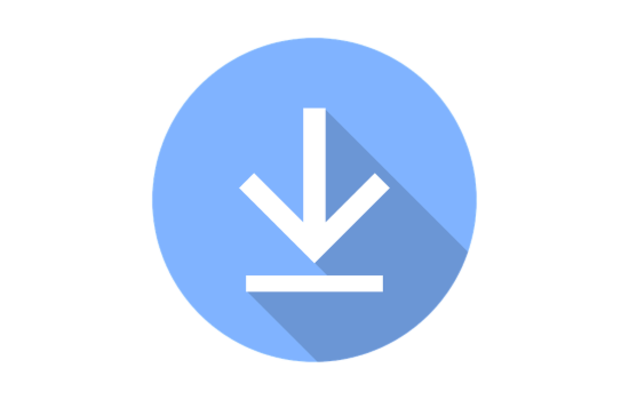
目次
apkファイルをAndroidにインストールする方法
Androidでアプリを利用する場合、基本的にはGoogle Playストアからアプリのインストールをおこないます。
そういったアプリはapkファイルをGoogle Playストアを通してダウンロードして実行し自動的にインストールをおこなっているため、apkファイルというものを目にしたことがない人も少なくないでしょう。
apkファイルをPlayストアを通さずにインストールできる?
しかし、Google Playストアにない、いわゆる野良アプリもあり、そういった野良アプリをインストールするためのapkファイルをダウンロード保存して、Android端末内にインストールしたい、という事を考える人もいるでしょう。
ファイルと同じようにダウンロード/インストール可能
野良アプリのapkファイルは、Google Playストアを通さずにAndroid端末にダウンロード/インストールすることは可能です。
PDFファイルなどと同じようにインターネット上などからapkファイルをダウンロード保存し、それをAndroid上で開いて実行することでインストールできます。
野良apkファイルはセキュリティブロックがかかっている可能性がある
なお、野良アプリのapkファイルをインストールする際、セキュリティブロクがかかっている点に注意が必要です。
これはセキュリティ上の観点からデフォルトでかかっているもので、Google Playストア以外からダウンロードしたapkファイルをインストールする際にほぼ確実に表示されます。
apkファイルをアンドロイド端末にダウンロード保存してインストールするためには、このセキュリティロックを解除(提供元不明のアプリのインストール許可)する必要があります。
なお、これは野良apkファイルの安全性を保証できないために表示されるものです。apkファイルからウイルスが入るということも考えられますので、基本的に野良アプリをapkファイルからインストールすることは自己責任です。
この記事でapkファイルのインストール方法を紹介しているものの、apkファイルのインストールを推奨しているわけではありません。あくまで自己責任だということを踏まえた上で利用してください。
ダウンロード/インストール前の準備
では、野良アプリのapkファイルをダウンロード保存してインストールするために必要な事前準備のやり方を説明します。
「提供元不明のアプリ」のインストールを許可しておく
野良アプリのインストールのためには、提供元不明のアプリのインストール許可が必要です。これはAndroidバージョンで設定方法が異なりますので下記の表にあるAndroidバージョンに対応する方法でインストール許可をしましょう。
| Android バージョン |
「提供元不明のアプリ」のインストール許可方法 |
|---|---|
| Android 2.x | 「アプリケーション」→「提供元不明のアプリ」にチェックを入れる |
| Android 4.x~7.x | 「セキュリティ」 →「提供元不明のアプリ」にチェックを入れる |
| Android 8.x | 「アプリと通知」→ 「特別なアプリアクセス」→「不明なアプリのインストール」→アプリを選択して「許可」※ |
| Android 9.x | 「セキュリティーとプライバシー」→ 「その他の設定」→「提供元が不明なアプリをインストール」→アプリを選択して「許可」※ |
なお、Android 8以降はアプリごとに提供元不明のアプリの許可設定ができますが、Android7.x以前はAndroid端末全体の設定になるため、必要な野良apkファイルをインストールできたら解除しておきましょう。
apkファイルをAndroidにインストールする方法
さて、Androidスマホにapkファイルをインストールする場合、やり方としては次の3つがあります。いずれの場合も事前に、前述した「提供元不明のアプリの設定」をオンにしておいてください。
スマホに直接ダウンロード/インストール
おそらく一番方法として簡単かつ利用している人も多いのが、Androidスマホ自体に直接ダウンロード保存してインストールする方法です。
今回はGoogle Chromeでインストールする方法です。提供元不明のアプリのインストール許可の設定もGoogle Chromeに対しておこなっています。
まずはインターネット上から、スマホに直接ダウンロードしたいapkファイルをダウンロードします。
Chromeの場合、ダウンロード先を指定するよう設定している場合は上記のように表示されるため、指定して「ダウンロード」をタップします。
「(前略)~お使いのデバイスに悪影響を与える可能性があります」というメッセージが表示されるため、「OK」をタップしてください。これは野良アプリダウンロード時は必ず表示されます。
ダウンロードが完了したら、ファイル管理アプリなどからインストールしたいapkファイルをタップしましょう。
Android端末へインストールしても問題ないかの確認画面が表示されますので「インストール」をタップします。「Playプロテクトによりブロック」の画面が出た場合は「インストールする」を押してください。
インストール中と表示されるため、完了するのを待ちましょう。
これで野良アプリのapkファイルインストールが完了します。「完了」を押すと画面を閉じ、「開く」をタップすればapkファイルからインストールしたアプリを起動することができます。
PCを使用してAndroidスマホ端末にインストール
なお、PCからAndroid端末にapkファイルを利用してアプリインストールをすることも可能です。この場合はPCに「Android SDK」というものをインストールする必要があります。
PCで下記リンク先へアクセスし、Android Studioから「Android SDK」をPCにインストールしてください。「Command line tools only」の項目の各OSに対応するものをダウンロードしてPCにインストールします。
この方法ではコマンドプロンプト(コマンドラインツール)を利用したapkファイルのインストールをおこなうことになります。主にAndroidアプリの開発者向けの方法で、初心者には難しく感じる方法です。
一般の人の場合はPCを利用してインストールすることは少ないと思いますのでここで操作方法の詳細の説明は割愛します。
URLやQRコードを使ってダウンロード/インストール
サーバーにapkファイルをアップロードして、そのapkファイルへのURLやQRコードを読み込んで、そこからapkファイルのダウンロード/インストールをするという方法も取れます。
apkファイルの入手方法が異なるだけで、後は「スマホに直接ダウンロード/インストール」で説明したインストール方法と同様です。
メールなどに添付されたURLをクリックしてapkファイルをダウンロードし、それをインストールする、というような方法ですので、友人からおすすめされたものなどURLからインストールする場合はこちらの方法になります。
他のスマホから転送してインストール
スマホからスマホへ転送してインストールするという方法も可能です。こちらはガラホへのインストールや、今はもう公開されていないアプリケーションを別のスマホに移し替えたい場合に便利です。
後者の場合はapkファイルの作成が必要なので別のアプリが必要ですが、そちらについては割愛します。
他のスマホから転送してインストールする場合、インストール先と送信元スマホをBluetoothで接続し、apkファイルをファイルマネージャーアプリで共有して転送したら、インストール先のスマホやガラホでapkファイルを開いてインストールを実行してください。
最後に
apkファイルで野良アプリをインストールする場合などは、提供元不明のアプリの設定をオンにしなければなりません。設定ができたら後はapkファイルをやりやすい方法でAndroid端末内にインストールするだけです。
インストール方法はapkファイルをダウンロードした後はどういったapkファイルでも同様ですので、紹介した内容のいずれかを用いてインストールしてみてください。
なお、野良apkファイルにはウイルスに感染させることを目的とした悪質なものもあります。もちろん安全なapkファイルもありますが、Android端末インストールしようと考えている場合、その危険性についても承知した上でインストールをおこなってください。
 Google Playのapkファイルを直接ダウンロードする方法を解説!
Google Playのapkファイルを直接ダウンロードする方法を解説! Launcher3とは?インストールから使い方まで解説【Androidアプリ】
Launcher3とは?インストールから使い方まで解説【Androidアプリ】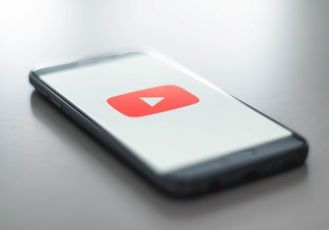 【Android】YouTubeのプレイリストを丸ごとダウンロードする方法!
【Android】YouTubeのプレイリストを丸ごとダウンロードする方法!













